Comment visiter les zones d'édition sur Squarespace
Squarespace 6 n'a plus les modes d'édition qui avait Squarespace 5 (le contenu, la structure, le style, et de gestion de site Web). Au lieu de cela, les tâches d'édition sont réparties entre le gestionnaire de site, qui est l'espace d'administration de votre site, et une barre d'outils flottante dans Aperçu.
Gestionnaire de site comporte les cinq zones d'édition suivantes:
Aperçu: Modifier la conception de votre site en mode Style utilisant Style Editor. Vous avez également accès à un mode de contenu pour la gestion de contenu et de blocs dans la structure de mise en page de votre site.
Content Manager: Ajouter des pages à la navigation de votre site. Vous pouvez également ajouter du contenu à vos pages en utilisant une vaste sélection de blocs, et d'organiser ces blocs sur la page à l'aide de LayoutEngine.
Activité: Étudier comment les gens visitent votre site pour savoir ce que le contenu est le plus - et moins - populaire. Attraper aussi sur les conversations dans les commentaires d'un billet de blog.
Paramètres du site: Contrôler les paramètres et la configuration de votre site.
Commerce: Gérer les commandes de votre site des magasins, les stocks, l'expédition, des coupons, des taxes et d'autres paramètres d'e-commerce.
Voici les détails sur Content Manager de Squarespace 6, Activité, Paramètres du site, et les zones de commerce.
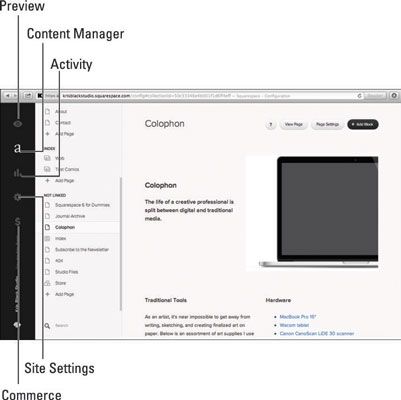
Maintenant, regardons les cinq domaines d'édition de Site Manager dans un peu plus en détail. La première zone vous emmène à l'avant de votre site, ce qui vos visiteurs verront.
Le contenu de gestionnaire
Vous ajoutez des pages à la navigation de votre site, de configurer les paramètres de vos pages, et ajouter du contenu à vos pages dans Content Manager. Content Manager contient l'une des fonctionnalités les plus puissantes de Squarespace, LayoutEngine, que vous utilisez pour structurer le contenu de vos pages.
Dans Content Manager, comme en mode contenu dans Aperçu, vous ajoutez du contenu à vos pages à l'aide de blocs, qui sont disponibles en trois catégories:
Contenu: Ajouter du contenu tel que du texte, des images et des vidéos sur vos pages.
Structure: Afficher le contenu de vos pages de blog, galerie, et des produits tels que la catégorie ou étiquette listings- aperçus de messages de blog, les médias de la galerie, et produits- et les dates quand vous publiez le contenu.
Social: L'activité d'affichage et de mises à jour de vos réseaux sociaux, notamment Twitter, Flickr et Foursquare.
Vous pouvez ajouter autant de blocs à vos pages que vous voulez, et vous pouvez les organiser dans à peu près comme vous pouvez l'imaginer.
Ci-dessous est le site pour Kris Noir Studio à Content Manager. Les icônes représentant les autres zones dans le Gestionnaire du site sont sur la gauche, la colonne de navigation est au milieu, et la zone de LayoutEngine, où vous ajoutez votre contenu dans des blocs, est sur la droite.
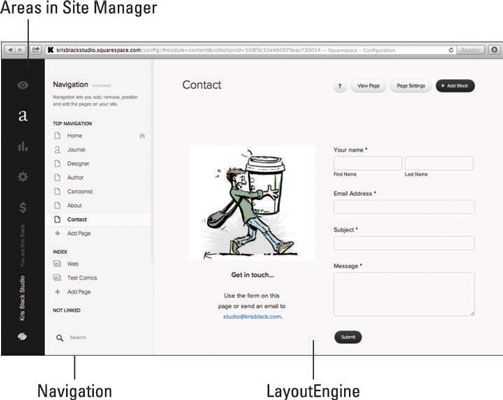
Domaine d'activité
Sachant ce contenu sur votre site est populaire peut vous aider à régler ce contenu pour augmenter l'activité de vos visiteurs et votre auditoire. La zone d'activité de gestionnaire de site vous donne une bonne vue d'ensemble des statistiques de site suivants:
Aperçu sur la circulation: Vérifiez les informations générales, telles que les pages vues, le nombre de visiteurs uniques sur votre site, et combien de moteurs de recherche indexer vos pages.
Référents: Voir les sites Web sur l'Internet se réfèrent les gens à votre site Web.
Contenu populaire: Utilisez cet ensemble de mesures pour savoir quelles pages de votre site sont les plus populaires.
Requêtes de recherche: Découvrez ce que les mots clés et les moteurs de recherche ont été utilisés pour rechercher votre site.
Activité détaillée: Si vous avez besoin pour satisfaire votre sommeille, consultez les informations utiles à l'activité détaillée, comme l'adresse IP d'un visiteur, le type de navigateur utilisé pour accéder à votre site, où le visiteur est, et comment le visiteur est arrivé à votre site.
Si votre site a une page de blog et les gens des commentaires sur votre blog, vous aurez besoin pour gérer ces commentaires. La zone d'activité vous permet de répondre, de les approuver et de supprimer les commentaires ainsi que les commentaires de marquer comme spam.
Zone Paramètres du site
La zone Paramètres du site est l'endroit où vous gérez la configuration des nombreuses fonctionnalités du site qui ne sont pas nécessairement visibles à vos visiteurs de site ou applicables à tous ou la plupart des pages de votre site. Ces caractéristiques comprennent l'ajout d'un titre du site, ajout et la gestion des contributeurs, importer du contenu à partir de votre ancien site, et de gérer le partage social du contenu de votre site.
Ces paramètres sont importants pour la fonctionnalité globale et la configuration de votre site et ne devraient pas être ignorés. À tout le moins, évaluer chaque fonctionnalité pour déterminer si elle est quelque chose que vous pouvez utiliser à votre avantage.
La zone Paramètres du site contient des fonctionnalités avancées, telles que la création des redirections d'URL et l'ajout de code personnalisé pour HTML de votre site
région. Bien que tout le monde ne va trouver ces fonctionnalités utiles, ils ne vous donnent plus de contrôle sur votre site.Zone de commerce
Si vous avez un plan d'affaires, vous pouvez utiliser la zone du commerce pour vendre des objets physiques tels que t-shirts, de l'artisanat, et oeuvres d'art, ou des éléments numériques tels que la musique, les livres électroniques et les polices dans un magasin sur votre site web. Vous pouvez configurer et maintenir votre magasin comme vous le feriez le reste de votre site web.
Squarespace vous fournit un guide en quatre étapes utiles pour vous aider à démarrer avec Commerce.
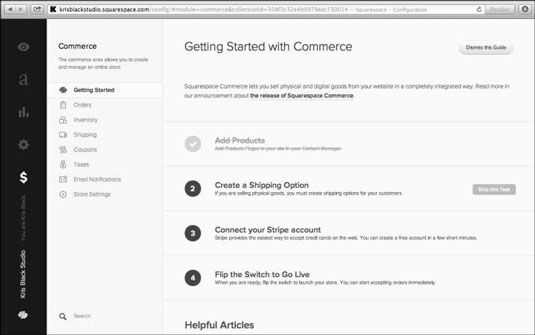
Dans le domaine du commerce, vous pouvez
Voir vos commandes
Ajouter des produits et le suivi des stocks
Créer des méthodes d'expédition
Gérer promotions avec des codes promotionnels
Exigences fiscales établies pour les clients dans l'état
Configurer les notifications de courrier électronique personnalisé
Définir la politique de retour de votre magasin, conditions de service et la politique de confidentialité






